第二章 系统管理
第二章系统管理

二、企业账的建立—系统管理-账套管理
• 建立账套
• 建账三步曲
以系统管理员身份登录系统管理 增加用户
在建账向导引导下完成建账过程 设置用户权限
账套信息 单位信息 核算类型 基础信息 编码方案 数据精度
新用户系统管理的操作流程:
小测试
判断题: 在使用过程中,发现账套中的不适用, 是可以修改的,但并不是所有的账套 参数都可以修改。
答案:正确
四、企业年度账管理
• 年度账与账套是什么关系?
• 在ERP系统中,用户不仅可以建立多个账套,而且每个账套中可 以放不同年度的会计数据,不同年度的数据存放在不同的数据库 中,称为年度账。
系统管理-用户与角色
• 角色
• 角色是指在企业管理中拥有某一类职能的组织,这个角色组织可以是实 际的部门,也可以是由拥有同一类职能的人构成的虚拟组织。例如:实 际工作中最常见的会计和出纳两个角色(他们既可以是同一个部门的人员, 也可以分属不同的部门但工作职能是一样的)。我们在设置了角色后,就 可以定义角色的权限,当用户归属某一角色后,就相应地拥有了该角色 的权限。设置角色的方便之处在于可以根据职能统一进行权限的划分, 方便授权。
1、u810.1功能与运行
U8软件 系统管理的使用者:
整个系统的 运行,责任
好重啊
管好自己公司 的事情 就好
我只负责数 据的清除和
还原
账套主管
Admin
院校版的A,dm或in演和示A版ad的mi用n不友是U任8,何最企多业Sa存d的m放i会n9计99人套员账, 不能进行任何的财务或业务处理
U8软件 全模块安装
U8第2章系统管理
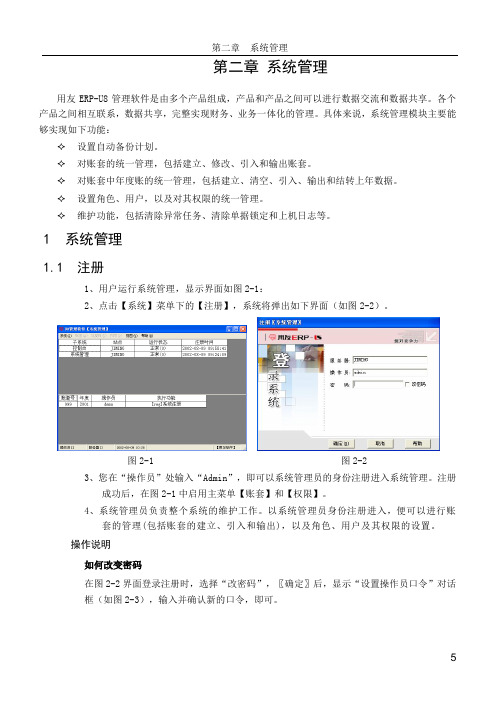
第二章系统管理用友ERP-U8管理软件是由多个产品组成,产品和产品之间可以进行数据交流和数据共享。
各个产品之间相互联系,数据共享,完整实现财务、业务一体化的管理。
具体来说,系统管理模块主要能够实现如下功能:✧设置自动备份计划。
✧对账套的统一管理,包括建立、修改、引入和输出账套。
✧对账套中年度账的统一管理,包括建立、清空、引入、输出和结转上年数据。
✧设置角色、用户,以及对其权限的统一管理。
✧维护功能,包括清除异常任务、清除单据锁定和上机日志等。
1 系统管理1.1 注册1、用户运行系统管理,显示界面如图2-1:2、点击【系统】菜单下的【注册】,系统将弹出如下界面(如图2-2)。
图2-1 图2-23、您在“操作员”处输入“Admin”,即可以系统管理员的身份注册进入系统管理。
注册成功后,在图2-1中启用主菜单【账套】和【权限】。
4、系统管理员负责整个系统的维护工作。
以系统管理员身份注册进入,便可以进行账套的管理(包括账套的建立、引入和输出),以及角色、用户及其权限的设置。
操作说明如何改变密码在图2-2界面登录注册时,选择“改密码”,〖确定〗后,显示“设置操作员口令”对话框(如图2-3),输入并确认新的口令,即可。
1.2 设置备份计划用户可以通过系统管理中的【设置备份计划】功能,由客户设置自动备份计划,系统管理根据这些设置定期进行自动备份处理,以增强系统数据的安全性。
系统管理员注册进入系统管理,选择功能菜单【系统】下的【设置备份计划】,输出 "备份计划设置"界面,如图2-4。
图2-3 图2-4操作流程1、点击〖增加〗按钮,显示"增加备份计划"界面,如图2-5:图2-52、输入计划编号、计划名称,选择输入备份类型和发生频率,选择系统数据的备份路径和要备份的账套或年度账。
3、点击〖增加〗按钮,保存设置。
操作说明设置输入输出时的临时路径点击〖路径〗按钮,可设置备份输出或恢复账套时的路径。
数字化管理系统规章制度

数字化管理系统规章制度第一章总则第一条制度目的为提高企业管理效率,推动数字化转型,确保信息化管理系统的顺利运行,订立本规章制度。
第二条适用范围本规章制度适用于全部员工,包含领导层、部门负责人和普通员工。
第三条定义1.数字化管理系统:指通过信息技术手段,对企业各项业务进行管理和协调的系统。
2.员工:指全部在企业工作的人员,包含全职员工、兼职员工和临时员工。
第二章系统管理第四条系统组建1.企业应依据自身业务需求,选择或开发适合的数字化管理系统。
2.系统组建工作应有特地的团队负责,由企业管理负责人指定系统管理员。
3.系统管理员负责系统的日常运维、维护以及用户权限的管理。
第五条系统使用1.员工在使用数字化管理系统前,应接受相关培训,了解系统的基本操作和使用方法。
2.员工需妥当保管个人账号和密码,不得私自泄露或借用他人账号。
3.员工应合理利用数字化管理系统,依照规定的流程和权限进行操作。
第六条数据安全1.企业应建立完善的数据备份和恢复机制,确保数据的安全和可靠性。
2.系统管理员应定期对数据库进行备份,并存放在安全可靠的地方。
3.员工不得删除、窜改或泄露与工作相关的数据,有发现问题应及时报告。
第七条系统更新1.数字化管理系统需依据实际需要,定期进行版本升级和功能优化。
2.系统管理员在系统更新前应提前通知相关人员,并做好备份工作。
3.在系统更新过程中,应有临时措施保证相关功能的正常运行。
第三章业务流程第八条工作流程规范1.企业应依据各个部门的职能和业务特点,订立相应的工作流程。
2.工作流程应合理、透亮,并及时通知相关员工调整和更改。
第九条信息共享1.数字化管理系统应供应信息共享的平台,实现跨部门之间的沟通和协调。
2.部门之间应及时共享工作进展、资源情况等相关信息,保证工作高效顺利。
第十条绩效考核1.数字化管理系统应供应员工工作绩效考核的数据支持,为绩效考核供应参考。
2.企业应订立公平、公正的绩效考核制度,并及时反馈结果给员工。
系统运行与维护管理制度
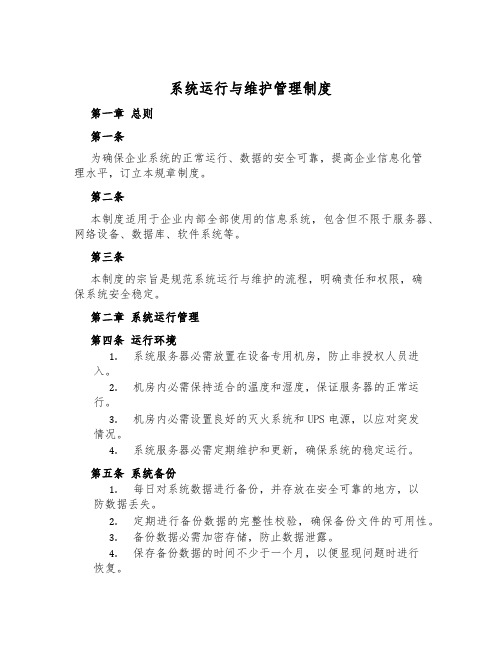
系统运行与维护管理制度第一章总则第一条为确保企业系统的正常运行、数据的安全可靠,提高企业信息化管理水平,订立本规章制度。
第二条本制度适用于企业内部全部使用的信息系统,包含但不限于服务器、网络设备、数据库、软件系统等。
第三条本制度的宗旨是规范系统运行与维护的流程,明确责任和权限,确保系统安全稳定。
第二章系统运行管理第四条运行环境1.系统服务器必需放置在设备专用机房,防止非授权人员进入。
2.机房内必需保持适合的温度和湿度,保证服务器的正常运行。
3.机房内必需设置良好的灭火系统和UPS电源,以应对突发情况。
4.系统服务器必需定期维护和更新,确保系统的稳定运行。
第五条系统备份1.每日对系统数据进行备份,并存放在安全可靠的地方,以防数据丢失。
2.定期进行备份数据的完整性校验,确保备份文件的可用性。
3.备份数据必需加密存储,防止数据泄露。
4.保存备份数据的时间不少于一个月,以便显现问题时进行恢复。
第六条系统监控1.部署系统监控工具,对系统运行状态进行实时监控,确保系统的稳定性。
2.监控系统必需有报警机制,一旦显现异常情况,及时通知相关人员进行处理。
3.定期分析监控数据,了解系统的使用情况和性能表现,及时发现问题并采取相应措施。
第七条系统性能优化1.定期对系统进行性能评估,针对性能瓶颈进行优化。
2.防止系统资源过度占用,合理调配服务器资源,提高系统的响应速度。
3.减少系统切换和重启,尽量减少对用户的影响。
第三章系统维护管理第八条安全管理1.系统管理员必需定期对系统进行漏洞扫描和安全评估,确保系统的安全性。
2.系统管理员必需及时应用安全补丁,防止系统被黑客攻击。
3.系统管理员必需设置强密码策略,并定期更换密码,确保系统密码的安全性。
4.系统管理员必需定期审计系统日志,尽早发现并解决异常情况。
第九条系统更新管理1.对系统软件进行定期更新,确保系统的功能和性能不绝改进。
2.在进行系统更新时,必需先在测试环境进行验证,确保更新的稳定性。
最新版会计信息系统精品课件第二章 系统管理与基础设置

二、系统管理的使用者
例2-1: 以系统管理员(admin)的身份注册系统管理。
操作演示
汪刚 制作
三、系统管理操作的基本流程
1.启用当年操作流程
启动系统管理 以系统管理员身份 注册进入系统管理 设置操作员 新建账套 设定账套主管 设置操作员权限 启动子系统 以账套主管的身份 注册进入系统管理
会计信息系统
第二章 系统管理与基础设置
本章知识结构
汪刚 制作
第一节 系统管理应用基础
一.系统管理的主要功能 二、系统管理的使用者 三、系统管理操作的基本流程
汪刚 制作
一.系统管理的主要功能
1.账套管理
账套是指一组相互关联的数据。用户可以为企业中每一个独立核算的 单位建立一个账套。账套管理是对账套的统一管理,包括账套的建立、 修改、引入和输出(恢复备份和备份)等功能。
一 账套管理
(5)分类ຫໍສະໝຸດ 码方案汪刚 制作4.系统安全维护
系统安全维护包括系统运行监控、设置数据自动备份计划、清除系统 运行异常任务、记录上机日志和刷新等功能。
汪刚 制作
二、系统管理的使用者
1.系统管理员 系统管理员负责整个系统的安全运行和数据维护。以系 统管理员身份注册进入,可以进行账套的建立、引入和 输出,设置操作员和权限,监控系统运行过程,清除异 常任务等。 2.账套主管 账套主管负责所辖账套的管理。主要包括对所管理的账 套进行修改、对年度账的管理(包括创建、清空、引入、 输出以及各子系统的年末结转),以及该账套操作员权限 的设置。 对所管辖的账套来说,账套主管是级别最高的,拥有所有 模块的操作权限。
2.年度账管理
每个账套中可以存放不同年度的会计数据即为年度账。年度账管理包 括年度账的建立、清空、引入、输出和结转上年数据等功能。
会计信息系统试题及答案
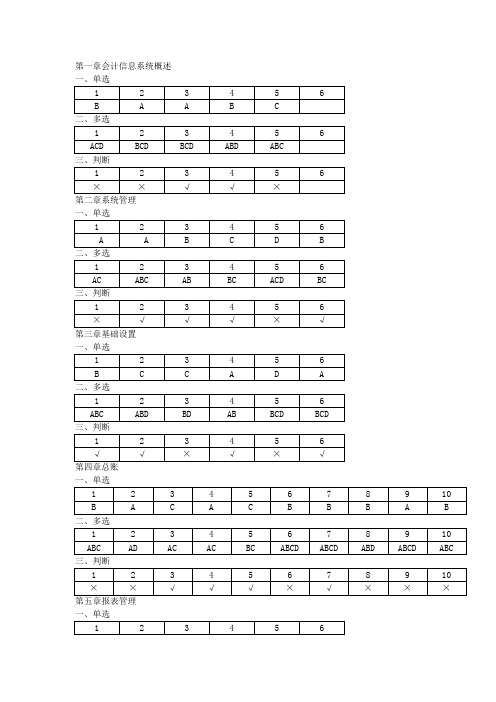
第一章会计信息系统概述第二章系统管理一、单选第三章基础设置一、单选三、判断第四章总账二、多选第五章报表管理二、多选二、多选第七章薪资管理三、判断1、( )在用友ERP管理系统中,只能有一个系统管理员,但可以有多个账套主管。
2、()用友ERP管理财务系统中各子系统的启用时间必须大于等于账套的启用期间.3、()已启用的用户权限不能进行修改和删除操作。
4、( )系统中对角色的设置个数不受限制,一个角色可以拥有多个用户,一个用户可以分属于不同的角色。
5、( )在角色和用户设置过程中,必须先设置角色,然后再设置用户.6、()用户和角色一旦使用,将不能删除,但可以将其注销。
7、( )只有系统管理员用户才有权限进行有关年度账的操作.8、()清空年度数据就是指将年度账的数据全部清空.9、()以系统管理员admin身份注册只能操作系统管理这一个模块。
10、( )系统管理模块的主要功能具体包括账套管理、年度账管理.11、()在新建账套时,即需要设置各种参数,这些参数以后一般可以在选项中查询,但账套如果使用后一般不能修改.12、( )为保证会计核算资料的安全,应每天做日备份,月底做月备份,月备份资料应作为会计档案保存。
13、( )企业门户中的基本信息包括系统启用和基础档案设置两部分。
14、( )增设的客户必须设在最末级客户分类上。
15、( )存货只有在完成计量单位组设置的前提下,才能建立计量单位。
16、()如果某科目已被制单使用或已录入期初余额,则不能直接删除该科目。
17、( )在用友U8财务软件中,只能设置“收款、付款、转账”一种凭证分类方式。
18、()已使用的会计科目可以删除。
19、()不能直接删除非末级科目.20、()只有选择了凭证类别,才能填制凭证。
21、()总账系统是财务管理系统的一个基本子系统,并在财务管理系统中处于中枢地位.22、()期初余额试算不平衡将不能填制凭证.23、()收款凭证、付款凭证必须由出纳签字,否则凭证不能记账。
用友财务软件使用教程第二章系统管理及基础设置
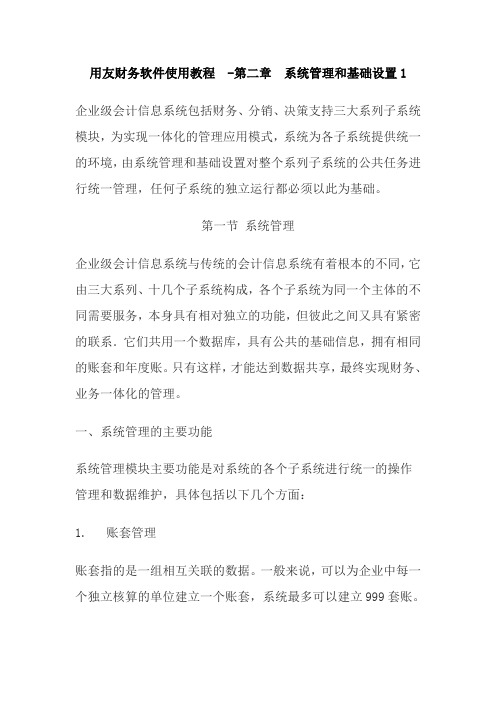
用友财务软件使用教程-第二章系统管理和基础设置1企业级会计信息系统包括财务、分销、决策支持三大系列子系统模块,为实现一体化的管理应用模式,系统为各子系统提供统一的环境,由系统管理和基础设置对整个系列子系统的公共任务进行统一管理,任何子系统的独立运行都必须以此为基础。
第一节系统管理企业级会计信息系统与传统的会计信息系统有着根本的不同,它由三大系列、十几个子系统构成,各个子系统为同一个主体的不同需要服务,本身具有相对独立的功能,但彼此之间又具有紧密的联系.它们共用一个数据库,具有公共的基础信息,拥有相同的账套和年度账。
只有这样,才能达到数据共享,最终实现财务、业务一体化的管理。
一、系统管理的主要功能系统管理模块主要功能是对系统的各个子系统进行统一的操作管理和数据维护,具体包括以下几个方面:1. 账套管理账套指的是一组相互关联的数据。
一般来说,可以为企业中每一个独立核算的单位建立一个账套,系统最多可以建立999套账。
账套管理包括账套的建立、修改、引入、输出等。
2. 年度账管理在企业级会计信息系统中,用户不仅可以建立多个账套,而且每个账套中还可以放不同年度的会计数据。
这样,对不同核算单位、不同时期的数据只需要设置相应的系统路径,就可以方便地进行操作。
年度账管理包括年度账的建立、清空、引入、输出和结转上年数据。
3. 操作权限的集中管理以及安全机制的统一设立为了保证系统及数据的安全与保密.系统管理提供了操作员及操作权限的集中管理能。
通过对系统操作分工和权限的管理一方面可以避免与业务无关的人员进入系统,另一方面可以对系统所含的各个子产品的操作进行协调以保证各负其责,流程流畅。
操作权限的集中包括设定系统各模块的操作管理员以及为操作员分配一定的权限。
设立统一的安全机制包括数据库的备份、功能表及上机日志。
二、系统启用的及基本流程1. 新用户操作流程三、启动系统管理启动系统管理将涉及到具体操作过程,下面以用友财务及企管软件UFERP-M8.ll为例进行具体说明。
培训信息化系统管理制度
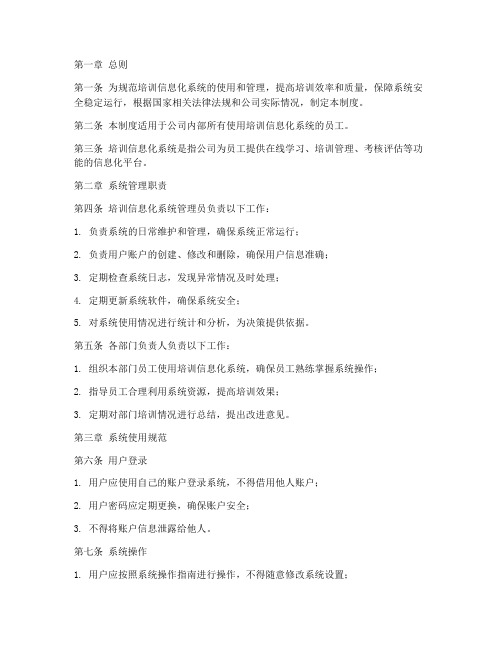
第一章总则第一条为规范培训信息化系统的使用和管理,提高培训效率和质量,保障系统安全稳定运行,根据国家相关法律法规和公司实际情况,制定本制度。
第二条本制度适用于公司内部所有使用培训信息化系统的员工。
第三条培训信息化系统是指公司为员工提供在线学习、培训管理、考核评估等功能的信息化平台。
第二章系统管理职责第四条培训信息化系统管理员负责以下工作:1. 负责系统的日常维护和管理,确保系统正常运行;2. 负责用户账户的创建、修改和删除,确保用户信息准确;3. 定期检查系统日志,发现异常情况及时处理;4. 定期更新系统软件,确保系统安全;5. 对系统使用情况进行统计和分析,为决策提供依据。
第五条各部门负责人负责以下工作:1. 组织本部门员工使用培训信息化系统,确保员工熟练掌握系统操作;2. 指导员工合理利用系统资源,提高培训效果;3. 定期对部门培训情况进行总结,提出改进意见。
第三章系统使用规范第六条用户登录1. 用户应使用自己的账户登录系统,不得借用他人账户;2. 用户密码应定期更换,确保账户安全;3. 不得将账户信息泄露给他人。
第七条系统操作1. 用户应按照系统操作指南进行操作,不得随意修改系统设置;2. 不得使用系统进行违法乱纪活动;3. 不得利用系统进行商业活动。
第八条数据安全1. 系统管理员应定期备份系统数据,确保数据安全;2. 不得随意删除或修改系统数据;3. 系统数据未经授权不得对外泄露。
第四章系统维护与升级第九条系统维护1. 系统管理员应定期对系统进行维护,确保系统稳定运行;2. 发现系统故障应立即进行处理,并及时向上级汇报。
第十条系统升级1. 系统管理员应根据公司发展需要,定期对系统进行升级;2. 升级前应进行充分测试,确保系统升级后正常运行。
第五章奖惩第十一条对认真执行本制度,系统使用和管理成绩显著的部门和个人,给予表彰和奖励。
第十二条对违反本制度,造成系统故障或数据泄露的,将根据情节轻重,给予通报批评、经济处罚或纪律处分。
会计信息系统 用友U8.72-第二章 系统管理

三、网络课程制作特色
会计软件的应用
第三章
系统管理
一、创建企业账套
1.注册系统管理
系统允许以两种身份注册进入系统管理:
一是以系统管理员的身份; 二是以账套主管的身份。
会计软件的应用
第三章
系统管理 操作:在“注册〖系统管理〗”对话框,单击“服务器”文本框后,单击按 钮,打开“网络计算机浏览”对话框。如果在客户端登录,则选择服务端的 服务器名称;如果本身就在服务端或是单机用户,则选择本地服务器名称。 单击“操作员”文本框,输入系统管理员“admin”(系统默认管理员密码为 空)。单击“确定”按钮。
操作:执行“开始”|“程序”|“用友ERP操作:在“用友ERP-U8〖系统管理〗”窗口中, U8”|“系统服务”|“系统管理”命令,进 执行“系统”|“注册”命令,进入“注册 入“用友ERP-U8〖系统管理〗” 窗口。 〖系统管理〗”对话框。
会计软件的应用
第三章
系统管理
一、创建企业账套
2.输入账套信息
会计软件的应用
第三章
系统管理
操作:在“增加和调整权限—— [用户:02]”对话框中,系统 提供了22个子系统的功能权限的 分配,可以单击子系统前的加号 图标,展开各个子系统的详细功 能权限,然后选中相应的复选框, 将该权限分配给当前用户。如果 选中子系统前的复选框,则子系 操作:从左侧的操作员列表中选择操作员“赵 统的下级功能权限自动全部选中, 达”,从“账套”下拉列表中选择其所属账套 单击“确定”按钮,完成设置。 操作:以系统管理员身份进入“系统管理”。 操作:从左侧的操作员列表中选择操作员 操作:重复 (3)~(4)步骤,可以继续增加其他 “ [666] 北京蓝梦有限公司”,选中“账套主 在“系统管理”窗口中,执行“权限”|“权 “钱有财”,单击“修改”按钮,打开“增 操作员的权限。单击“退出”,退出。 管”复选框,打开提示框,单击“是”,该操 限”命令,进入“操作员权限”窗口。 加和调整权限 ——[用户:02]”对话框。 作员便具有该年度账所有子系统的操作权限。
系统管理与企业应用平台
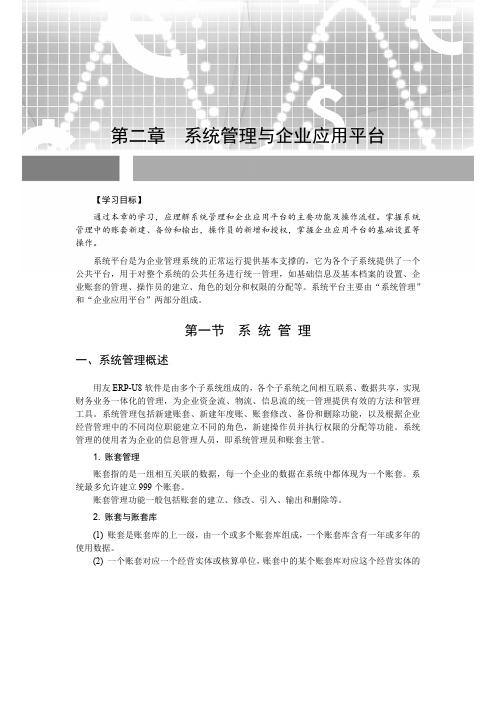
第二章 系统管理与企业应用平台
某年度区间内的业务数据。例如:某单位建立 001 账套后在 2016 年使用,然后在 2017 年 的期初建 2017 账套库后使用,则 001 账套具有两个账套库,即 001 账套 2016 年和 001 账 套 2017 年;如果希望连续使用也可以不建新库,直接录入 2017 年数据,则 001 账套具有 一个账套库,即 001 账套 2016~2017 年。
图 2-5 “账套信息”界面
需要注意的是,会计期间一经确认,不可更改。 2. 单位信息 在“账套信息”界面中单击“下一步”按钮,进入“单位信息”界面,输入单位名称、 单位简称和单位地址等相关信息,如图 2-6 所示。
23
会计信息系统实验教程
图 2-6 “单位信息”界面
3. 核算类型 在“单位信息”界面中单击“下一步”按钮,进入“核算类型”界面,如图 2-7 所示。
24
第二章 系统管理与企业应用平台 复选框。本章的实验内容需要选中“按行业性质预置科目”复选框。
4. 基础信息 (1) 在“核算类型”界面中单击“下一步”按钮,进入“基础信息”界面,本章实验需 要对存货、客户和供应商分类,有外币核算,因此在这需要选中这四个复选框,如图 2-8 所示。
图 2-8 “基础信息”界面
1. 账套信息 (1) 以系统管理员 Admin 的身份注册进入“系统管理”,选择菜单栏中的“账套”→
22
第二章 系统管理与企业应用平台 “建立”命令,进入“建账方式”界面,选中“新建空白账套”单选按钮,如图 2-4 所示。
图 2-4 “建账方式”界面
(2) 单击“下一步”按钮,进入“账套信息”界面,输入账套号、账套名称和启用会计 期间,账套路径一般选择系统默认设置,也可以根据需要重新选择,如图 2-5 所示。
酒店信息系统管理制度
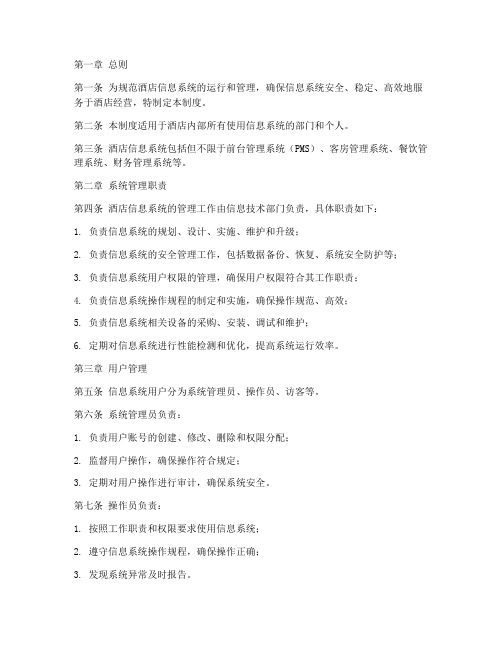
第一章总则第一条为规范酒店信息系统的运行和管理,确保信息系统安全、稳定、高效地服务于酒店经营,特制定本制度。
第二条本制度适用于酒店内部所有使用信息系统的部门和个人。
第三条酒店信息系统包括但不限于前台管理系统(PMS)、客房管理系统、餐饮管理系统、财务管理系统等。
第二章系统管理职责第四条酒店信息系统的管理工作由信息技术部门负责,具体职责如下:1. 负责信息系统的规划、设计、实施、维护和升级;2. 负责信息系统的安全管理工作,包括数据备份、恢复、系统安全防护等;3. 负责信息系统用户权限的管理,确保用户权限符合其工作职责;4. 负责信息系统操作规程的制定和实施,确保操作规范、高效;5. 负责信息系统相关设备的采购、安装、调试和维护;6. 定期对信息系统进行性能检测和优化,提高系统运行效率。
第三章用户管理第五条信息系统用户分为系统管理员、操作员、访客等。
第六条系统管理员负责:1. 负责用户账号的创建、修改、删除和权限分配;2. 监督用户操作,确保操作符合规定;3. 定期对用户操作进行审计,确保系统安全。
第七条操作员负责:1. 按照工作职责和权限要求使用信息系统;2. 遵守信息系统操作规程,确保操作正确;3. 发现系统异常及时报告。
第八条访客仅限在指定范围内访问信息系统,不得进行任何操作。
第四章信息安全第九条信息系统安全是酒店信息系统管理的核心,具体措施如下:1. 严格保密信息系统相关资料,不得泄露给无关人员;2. 定期对信息系统进行安全检查,及时修复漏洞;3. 对重要数据实施加密存储和传输,防止数据泄露;4. 对内部网络进行安全隔离,防止外部攻击;5. 建立应急响应机制,确保在发生安全事件时能够迅速响应。
第五章系统维护与升级第十条信息技术部门应定期对信息系统进行维护和升级,具体内容包括:1. 对系统进行定期检查,发现故障及时修复;2. 根据业务需求,对系统进行功能扩展和优化;3. 升级系统版本,提高系统性能和安全性;4. 定期对硬件设备进行维护,确保设备正常运行。
系统、流程与规范管理制度
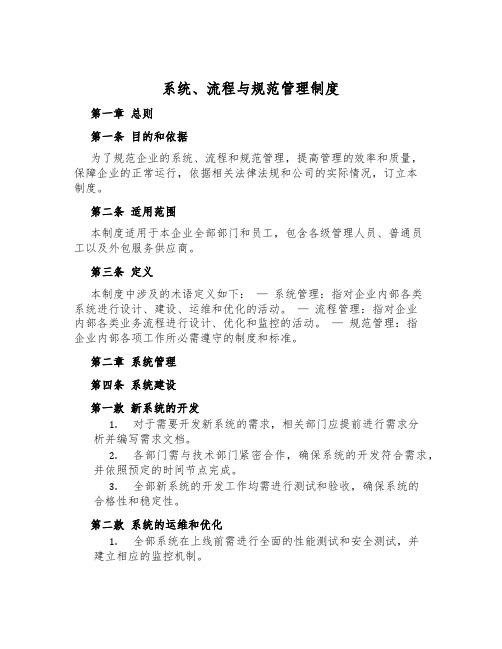
系统、流程与规范管理制度第一章总则第一条目的和依据为了规范企业的系统、流程和规范管理,提高管理的效率和质量,保障企业的正常运行,依据相关法律法规和公司的实际情况,订立本制度。
第二条适用范围本制度适用于本企业全部部门和员工,包含各级管理人员、普通员工以及外包服务供应商。
第三条定义本制度中涉及的术语定义如下:—系统管理:指对企业内部各类系统进行设计、建设、运维和优化的活动。
—流程管理:指对企业内部各类业务流程进行设计、优化和监控的活动。
—规范管理:指企业内部各项工作所必需遵守的制度和标准。
第二章系统管理第四条系统建设第一款新系统的开发1.对于需要开发新系统的需求,相关部门应提前进行需求分析并编写需求文档。
2.各部门需与技术部门紧密合作,确保系统的开发符合需求,并依照预定的时间节点完成。
3.全部新系统的开发工作均需进行测试和验收,确保系统的合格性和稳定性。
第二款系统的运维和优化1.全部系统在上线前需进行全面的性能测试和安全测试,并建立相应的监控机制。
2.系统的运维工作包含备份、维护、升级等,由特地的技术人员负责。
3.针对系统的性能问题和Bug,相关技术人员应及时处理并进行优化,确保系统正常运行。
第五条系统使用第一款系统的使用权限1.企业内的各类系统应依据不同岗位的需要,设置相应的系统使用权限。
各部门负责人审批并报技术部门进行设置。
2.系统使用权限需与员工的职责和权限相匹配,不得超出职责范围。
第二款系统使用规定1.员工在使用系统时,应遵守相关安全规定,并严禁泄露和滥用公司机密信息。
2.禁止非授权人员登录系统,一旦发现,将会追究相应责任。
3.对于系统操作中显现的问题或异常,员工应及时向技术部门汇报,并搭配解决。
第三章流程管理第六条流程的设计和优化第一款流程设计1.企业各类业务流程的设计由相关部门负责,并报公司领导审批通过后才略实施。
2.流程设计应遵从规范、高效、简单、可控的原则,避开重复工作和低效率的环节。
企业数字化生产运营管理 第二章 系统管理

(三)友情提示 1、建议通过谷歌浏览器进行登录。 2、“127.0.0.1”专指本地计算机,适用于本地计算机访问本地服务,可以将“127.0.0.1”改为应用服务器的IP或域名进行远程登录,实现多人交互。 3、数据库用户密码在安装数据库时创建。 4、数据中心创建时间比较长,建议通过恢复数据中心的方法恢复空的数据中心,替代创建过程,主讲教师可提供空的数据中心。
华商商贸
公司
集团下属销售公司,作为独立法人参与销售、采购、结算、资产等业务。
第二节 数据中心管理
创建数据中心 备份数据中心 恢复数据中心
数据中心管理概述
金蝶云星空管理中心是数据中心的管理平台,主要提供创建数据中心、注册与反注册数据中心、备份数据中心、恢复数据中心、删除数据中心、升级数据中心、数据库优化、云备份、云监测、云报告、管理中心高可用、管理员看板等功能,另外,管理中心还可以进行许可的引入、控制以及许可使用状况的查询。
一、创建数据中心
(一)实验场景 请按以下资料创建数据中心。 1、登录地址:http://127.0.0.1:8000。 2、数据库服务器地址:127.0.0.1,数据库管理员与连接用户登录名:sa,密码:abcd1234。 3、数据中心代码:100,数据中心名称:华商集团。 4、数据库文件与数据库日志文件路径:c:\K3CloudData。 5、不允许执行计划任务。 6、不创建日志中心。
二、备份数据中心
(二)操作步骤 1、打开管理中心。打开浏览器,在地址栏输入http://127.0.0.1:8000,输入登录用户“administrator”,密码“888888”,登录。 2、打开数据中心列表。操作路径:〖数据中心〗-〖数据中心管理〗-〖数据中心列表〗。 3、进入备份功能。单击工具栏〖备份〗-〖备份〗,打开数据中心窗口。 4、选择备份对象。系统默认已选中第一个数据中心,如有需要,可以调整。 5、输入备份信息。修改备份文件名,输入数据库管理员、密码,选择备份路径。 6、创建备份文件。单击“执行备份”按钮,自动显示备份进度条,5秒后,提示备份成功。 7、关闭所有页签。
系统使用管理制度范本

系统使用管理制度范本第一章总则第一条为确保公司信息系统的安全、稳定和高效运行,规范员工对系统的使用行为,加强对系统的管理,制定本制度。
第二条系统使用管理制度适用于公司全体员工,在公司内网、外网、手机App等所有系统使用过程中必须遵守。
第三条公司系统管理员有权对员工的系统使用行为进行监督和管理,员工有义务积极配合。
第四条违反本制度的行为将受到公司纪律处分,严重情况将移交相关部门处理。
第二章系统使用权限管理第五条公司根据员工的工作职责和需要,给予不同权限的系统账号,严格控制系统使用权限。
第六条员工在离职或者岗位变动时,必须及时上报系统管理员,注销或调整相关权限。
第七条系统管理员有责任定期审核员工系统使用权限,及时更新,保证权限的准确性。
第三章系统登录管理第八条员工使用公司系统前,必须使用个人账号和密码登录,禁止共享账号和密码。
第九条员工应妥善保管自己的账号和密码,不得向他人泄露,一旦发现账号异常,应及时报告系统管理员。
第十条员工离开工作岗位时,必须及时退出系统,不得将账号登录信息留在公共设备上。
第四章系统操作规范第十一条员工在使用公司系统时,必须遵守相关制度规定,不得利用系统从事违法活动。
第十二条禁止下载、安装未经公司批准的软件、插件,防止恶意软件感染系统。
第十三条员工不得擅自对系统进行修改、删除、破坏等操作,如有需要应向系统管理员申请。
第五章系统监控管理第十四条公司设有系统监控系统,对员工系统使用行为进行实时监控,确保系统安全。
第十五条系统管理员有权查看员工的系统操作记录,如发现异常情况应及时处理并报告上级主管。
第十六条员工不得使用公司系统进行个人网购、游戏等非工作相关活动,一经发现将受到相应处罚。
第六章系统数据保护第十七条员工在使用公司系统期间,如涉及公司敏感数据,必须严格遵守保密规定,防止泄露。
第十八条禁止员工擅自将公司数据复制或传输到个人电脑、移动设备等非安全的设备上。
第十九条员工不得随意删除、篡改公司数据,或者私自将数据提供给他人,一经发现将立即停止相关行为。
系统管理的详细设计.pptx

客户档案字典存储销售业务所涉及到的具体往来 客户信息,在最明细分类之下可设置具体往来客户。
4、系统数据管理。包括数据备份;数据引入;期初 数据处理;期末结账;结转上年数据等。
二、系统管理的数据存储设计
数据存储设计就是对系统中涉及到的数据字典
和数据基表进行存储结构设计。各种数据都按定义 的数据结构存储在数据库中。
对于有历史数据的基表在数据库中应各设计两 个,其数据结构基本相同,只需在给出数据结构的 基础上,加上一个4位的年份字段,并将此字段作 为组合主键之一,这样就可以保证主键数据的惟一 性,不同年份的数据以年份字段加以区分,不同账 套的数据以账套号加以区分。用设有年份字段的基 表存储历史数据,以年份字段的内容区别各个不同 年份的数据。将当年数据单独存储,有利于提高其 数据处理速度。
在C∕S网络环境下,系统中的所有数据基表都 存储在服务器端,服务器必须安装与会计软件配套 的数据库管理系统,软件安装程序分服务器安装程 序和客户机安装程序两种,服务器安装程序将自动 在数据库中创建所需要的数据基表和与数据库连接 的登录名。
基表名称
系统管理涉及到的数据字典和数据基表
含义
作用
Kmzd Bmzd Ckzd Wbhlzd Khflzd Khdazd Gysflzd Gysdazd Grwlzd
第二章 系统管理的详细设计
本章结构
※第一节 系统管理的总体设计 ※第二节 系统参数设置 ※第三节 数据字典维护的功能设计 ※第四节 系统授权管理 ※第五节 系统数据管理
系统管理的总体设计 第一节
一、系统管理的功能模块划分
系统管理的主要功能是对核心子 系统中的各子系统进行统一的运行管 理、参数设置、权限管理、基础数据 管理等。其主要职能是将通用会计软 件转化为某一具体单位的专用会计软 件,包括系统的初始化和投入运行后 日常系统管理。
会计信息系统 第2章-系统管理与基础设置

1、建立账套
(2)单位信息
第2章
必须录入,打印发票时使用
19
1、建立账套
(3)核算类型
第2章
录入本币代码及名称
工业和商业; 工业:不能受托代销 商业:委托和受托代销
决定企业用到的一级会 计科目; 从已设置的操作员中选 择;
选择此项,系统自动预 制一级会计科目;
20
1、建立账套 第2章 (3)核算类型
21
1、建立账套 第2章
(4)基础信息
22
1、建立账套
(5)编码方案
第2章
级次:编码共分几级; 级长:各级编码的长度,即 数字位数;
23
1、建立账套 第2章
(5)编码方案
思考与理解: 本例中科目编码方案为42222。你理解它的含义吗?
请用此编码方案给如下会计科目编码。
2.账套主管
对所管理的账套进行修改; 对年度账的管理(包括创建、清空、引入、输出以及各子系统的年末结转); 该账套操作员权限的设置;
9
2.1.2系统管理的使用者 第2章
单选题:
( )有权在系统中建立企业账套? A.企业老总 B.系统管理员 C.账套主管 D.销售总监
答案:B
10
2.1.2系统管理的使用者 第2章 例题 以系统管理员(admin)的身份注册系统管理。 操作路径:系统→注册
应交税费-应交增值税-进项税额
2221
01
01
-销项税额
02
22210101 22210102
-应交所得税
02
-应交消费税
222102
03
222103
24
企业系统使用管理制度

企业系统使用管理制度第一章总则第一条为规范企业内部系统的使用行为,提高工作效率,保障信息安全,订立本制度。
第二条本制度适用于企业内部全部员工,在使用企业内部各类系统时必需遵守。
第三条企业系统使用管理以信息安全为核心,包含但不限于电脑、移动电话、平板等终端设备的使用。
第二章系统使用权限管理第四条全部使用企业系统的员工,必需经过授权并获得对应的系统使用权限后方可使用。
第五条系统管理员负责统一管理系统使用权限,并依据员工所属部门和岗位设置对应的权限。
第六条员工须妥当保管个人账号和密码,不得私自借用或泄露,如发生账号密码丢失或泄露,应及时报告系统管理员。
第七条离职员工的系统使用权限将在员工离职前被注销,离职员工离职后不得连续使用企业系统。
第三章系统使用规范第八条员工在使用企业系统时应严格遵守公司内部的相关管理规定和国家法律法规,不得进行非法活动。
第九条员工不得将个人账号授权给他人使用,不得将系统权限滥用于非工作相关的活动。
第十条员工在使用企业系统时,应遵守使用系统的时间布置,不得长时间滞留在系统内部。
第十一条员工不得利用企业系统存储、传播、传递违法、淫秽、暴力、恶意的信息和内容。
第十二条员工不得无故删除、窜改他人的信息,如需更改他人信息,需事先取得合法授权并按规定操作。
第十三条员工应自发遵守系统使用的操作规范,不得进行恶意攻击、破坏、侵入企业系统。
第四章信息安全管理第十四条员工在使用企业系统时,应保护好个人账号和密码,定期修改密码,并遵从账号密码多而杂度要求。
第十五条定期对系统进行安全检查,确保系统的正常运行,并及时发现和处理安全漏洞。
第十六条对于系统发生的故障或异常情况,员工应及时向系统管理员汇报,并乐观搭配处理。
第十七条不得使用非法或未经授权的软件和工具,不得随便安装和运行不明来源的程序,以免对系统造成危害。
第十八条不得私自共享或复制系统中的商业机密信息和个人隐私,对涉密信息应依照规定进行保密。
第十九条不得私自将企业系统中的数据和文件复制到个人设备上,未经授权的数据外泄事件将承当相应的责任。
- 1、下载文档前请自行甄别文档内容的完整性,平台不提供额外的编辑、内容补充、找答案等附加服务。
- 2、"仅部分预览"的文档,不可在线预览部分如存在完整性等问题,可反馈申请退款(可完整预览的文档不适用该条件!)。
- 3、如文档侵犯您的权益,请联系客服反馈,我们会尽快为您处理(人工客服工作时间:9:00-18:30)。
第二章系统管理学习目标:系统学习软件安装与卸载、系统管理等功能的基本知识和操作方法。
了解会计电算化商品化软件的基础应用准备、软件的安装、网络的使用和管理方法。
熟悉系统的初始化工作,包括有关会计资料准备、编码方案的设置、科目设置等等,年度帐的引入输出方法。
掌握建立帐套的方法,凭证的设置方法,人员增减、权限管理的方法,异常业务的处理。
【重点】1.账套的建立与修改2.操作员及权限分工的设置3.基础信息的设置【难点】1.科目编码设置原则2.账套数据备份的方法2.1 系统安装2.1.1 系统的运行环境2.1.2 系统安装2.2 系统管理1. 帐套管理2. 年度账管理(一)建立年度帐1)以账套主管的身份注册,选定需要进行建立新年度账套和上年的时间,进入系统管理界面。
例如:需要建立999演示账套的新年度账,此时就要注册999账套的年度账中。
2)在系统管理界面单击【年度账】项,系统自动弹出下级菜单,再将鼠标移动到【建立】上,单击鼠标则进入建立年度账的功能。
3)在系统弹出建立年度账的界面中有两个栏目,都是系统默认的,不得进行任何操作。
账套:自动显示的是注册进入时所选的账套。
会计年度:自动显示的是所选会计账套当前会计年度加1的年度。
如果确认可以建立新年度账,可单击【确定】按钮;如果放弃年度账的建立,则单击【放弃】按钮。
注意:只有账套主管才有权限进行有关年度账的操作。
(二)年度帐的引入和输出年度账操作中的引入和卸出与账套操作中的引入和输出的含义基本一致,所不同的是年度账操作中的引入和卸出不是针对某个账套,而是针对账套中的某一年度的年度账进行的。
引入的是年度数据备份文件(即由系统卸出的年度账的备份文件,前缀名统一为uferpyer)。
输出的是年度账,在输出操作的界面上选择的是具体的年度而非账套。
(三)结转上年数据1)以账套主管的身份注册登录,并选定账套,进入系统管理界面。
2)在系统管理界面单击【年度账】选项,系统自动拖出下级菜单,再将移动到【结转上年数据】上,单击则进行上年数据的结转。
(四)清空年度数据1)以账套主管的身份注册,并且选定账套,进入系统管理界面。
2)在系统管理界面单击【年度账】选项,系统自动拖出下级菜单,单击【清空年度数据】。
3)账套主管可在界面中的会计年度栏目选择要清空的年度账的年度,单击【确定】按钮表示确认,为保险起见,系统还将弹出一窗口,要求进行再度确认;如果想放弃,则直接单击【放弃】按钮。
2.2.1系统管理单击【开始】按钮,选择程序下的“用友”中的“系统服务”进入“系统管理”如图5-2所示,或者双击桌面“用友”文件夹进入“系统服务”的“系统管理”,显示“系统管理”窗口,如图5-3所示。
图5-2 进入系统管理然后在系统管理界面单击【系统】项,系统自动弹出下级菜单,再将鼠标移动到【注册】上单击进行系统管理。
图5-3 系统管理登录时,在密码栏中输入正确的密码,然后将“改密码”栏目设置为选中"√",单击〖确定〗按钮,在提示窗口输入并确定新密码用户输入新的口令,并进行确认。
如图5-4图5-4 系统管理员注册此时确定即可登录,从系统管理界面可以看出,系统管理的功能列表分为上下两部分,上一部分列示的是正登录到系统管理的子系统,下一部分列示的是子系统中正在执行的功能。
查看时,用户可在上一部分用鼠标选中一个子系统,下一部分将自动列示出该子系统中正在执行的功能。
这两部分的内容都是动态的,它们都将根据系统的执行情况而自动变化。
输入操作员注册名称和密码。
如要修改密码,则单击【改密码】选择钮。
2.注销如果需要执行新功能并且需要以一个新的操作员注册,此时就需要将当前的操作员的注册从系统管理功能中注销掉,然后重新注册。
在“系统管理”中单击功能菜单【系统】下的【注销】即可。
2.2.2 操作员管理对系统操作员及其功能权限实行统一管理,一方面可以避免与业务无关人员对系统进行操作,另一方面可以对系统所包含的各个子系统的操作进行协调,从而保证系统及数据的安全和保密。
操作权限的集中管理包括定义角色、设置系统用户和设置权限功能等。
以系统管理员的身份进入用户管理界面,选择【权限】菜单中的【用户】,出现如图所示的界面。
图5-5 用户管理 图5-6 增加用户1.增加用户 单击【增加】按钮,系统将弹出一个用于增加用户的界面如图5-所示。
根据实际需要录入编号、姓名、口令、所属部门等内容,并在所属角色中选中归属的内容,单击【增加】按钮,保存新增用户信息。
2.修改操作员选中要修改的用户信息,然后双击或单击功能菜单中的【修改】按钮,可进入用户修改界面,可根据实际需要修改相关栏目的内容。
修改完毕后,单击【修改】按钮表示确认。
3.删除选中要删除的用户行,单击【删除】按钮,可删除该用户。
但已启用的用户不能删除。
4.刷新单击功能菜单中的【刷新】按钮,系统将根据系统中有关用户的变化来适时地刷新系统管理中有关用户设置的内容,此功能在网络版中尤其重要。
2.2.3 帐套管理软件在使用时必须将单位手工帐建立在计算机中,形成电子帐套,使单位能够方便地使用和管理。
1. 建立帐套进入“系统管理”界面,单击【系统】下拉菜单的【注册】,以系统管理员的身份登录。
然后再单击【账套】菜单选择【建立】,则进入建立单位新账套的功能。
具体操作:2.设置帐套信息用于记录新建账套的基本信息,包括已存帐套、帐套号、帐套名称、帐套路径、启用会计期和会计日历。
图5-7 账套信息3.输入单位信息用于记录本单位的基本信息,包括单位名称、单位简称、单位地址、法人代表、邮政编码、电话、传真、电子邮件、税号、备注,如图5-5所示,单位名称为必输项。
图5-8 单位信息4. 确定核算类型用于记录本单位的基本核算信息,包括本币代码、本币名称、账套主管、企业类型、行业性质、是否按行业预置科目等,如图5-6所。
图5-9 核算类型5.确定分类信息单位的相关基础信息,包括选择企业是否有外币核算业务,并确定是否对存货、客户和供应商进行分类管理。
输入完成后,单击【完成】按钮,系统提示“可以创建账套了吗”,单击“是”完成此次操作;单击“否”返回确认步骤界面。
点单击【上一步】按钮,返回第三步设置;单击【取消】按钮,取消此次建账操作。
建账完成后,可以继续进行相关设置,也可以以后从企业门户中进行设置。
2.2.4修改帐套1)以账套主管的身份注册,选择相应的账套,进入系统管理界面。
2)在系统管理界面单击【账套】菜单中的【修改】,则进入修改账套的功能,即弹出如图5-7所示的界面。
3)系统自动列示出注册进入时所选账套的账套信息、单位信息、核算信息、基础设置信息。
账套主管可根据自己的实际情况,对允许修改的内容进行修改。
4)修改完毕,单击【完成】按钮,表示确认修改内容;如放弃修改,则单击【放弃】按钮。
注意:只有账套主管可以修改其具有权限的年度账套中的信息,系统管理员无权修改。
#引入和输出帐套1.引入账套1)系统管理员在系统管理界面单击【账套】的下级菜单【引入】,则进入引入账套的功能。
2)系统管理员在界面上选择所要引入的账套数据备份文件。
账套数据备份文件是系统卸出的文件,前缀名统一为uferpact。
选择完毕后,单击【打开】按钮表示确认;如想放弃,则单击【取消】按钮。
3)当系统弹出信息提示对话框时,如果根据情况重新指定引入的账套存放路径,单击【是】按钮;如果选择账套存放的默认路径,单击【否】按钮。
4)当系统弹出“账套引入成功!”信息提示对话框时,单击【确定】按钮。
2.输出账套1)系统管理员在系统管理界面单击【账套】的下级菜单【输出】,则进入输出账套的功能。
这里的输出实际上是指备份,如果将“删除当前输出账套”栏目设为选中,则原账套将被删除。
2)单击【确定】按钮表示确认;如想放弃,则单击【放弃】按钮。
注意:只有系统管理员(Admin)才有权限进行账套的引入和输出,输出的账套其前缀名为uferpact,其后缀名在一个文件夹中第一次输出时为“.lst”,第二次为“.001”,以后每次增加1。
2.2.6 设置操作员权限1.放弃或设定帐套主管对于“账套主管”的分配,只需选中欲设定或放弃账套主管资格的操作员行,然后单击界面最上一行的账套主管标记,如想将该操作员设定为账套主管,则标上标记;如想放弃该操作员的账套主管资格,则去掉标记。
注意:只有以系统管理员(Admin)的身份才能进行账套主管的权限分配。
如果以账套主管的身份注册,只能分配子系统的权限。
但需要注意的是,系统一次只能对一个账套的某一个年度账进行分配,一个账套可以有多个账套主管。
2.选择帐套和年度在账套选择区中选择相应账套,在年度选择区中选择相应年度。
注意:如果以账套主管身份登录,则界面中最上一行的账套选择区将自动显示注册进入时所选账套,并置灰,不能进行任何操作。
只能针对该账套选择年度。
3.增加操作员权限选中界面左侧操作员显示区中的非账套主管操作员行,然后单击功能菜单中的【修改】按钮,系统将弹出增加和调整权限界面,如图5-26所示。
图5-11 选中操作员图5-12 操作员赋权通过系统提供的权限设置方式,可以很方便地增加所选定的非账套主管的权限。
增加完毕,单击【确定】按钮表示确认;如想放弃,则单击【取消】按钮。
4.删除操作员权限系统管理员或账套主管可以对非账套主管操作员已拥有的权限进行删除,方法是:在界面右侧的权限显示区中选中欲被删除的权限,单击功能菜单中的【删除】按钮,此时系统将自动弹出一对话框对该删除操作进行选择确认。
另外,系统还提供批量删除的功能,方法是:按下【Shift】键,同时移动鼠标,便可选定一批权限,然后单击功能菜单中的【删除】按钮,便可执行批量删除的功能。
注意:正在使用的用户权限不能进行修改、删除的操作。
如果对某角色分配了权限,则在增加新的用户时(该用户属于此角色)则该用户自动拥有此角色具有的权限。
2.3总账工具2.3.1确定数据源及目的数据2.3.2复制数据源信息#清除异常任务用友850除了提供手动进行异常任务的清除之外,还提供了增强自动处理异常任务的能力,不用每次必须由系统管理员登录系统管理后手工清除。
在使用过程中,可在U8服务管理器中设置服务端异常和服务端失效的时间,提高使用中的安全性和高效性。
如果服务端超过异常限制时间未工作或由于不可预见的原因非法退出某系统,则视此为异常任务,在系统管理主界面显示“运行状态异常”,系统会在到达服务端失效时间时,自动清除异常任务。
在等待时间内,也可单击【视图】下级菜单中【清除异常任务】项,自行删除异常任务。
任务的运行情况都被记录在上机日志中。
#上机日记为了保证系统的安全运行,系统随时对各个产品或模块的每个操作员的上下机时间、操作的具体功能等情况都进行登记,形成上机日志,以便使所有的操作都有所记录、有迹可寻。
